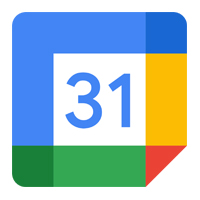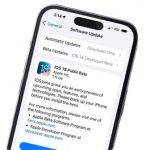Сегодня многие владельцы яблочных устройств активно пользуются сервисами Google, в частности, Google Календарем. При этом в ряде случаев могут возникать проблемы с синхронизацией записей между разными устройствами. Ниже мы расскажем, что делать если Google Календарь не синхронизируется с iPhone.
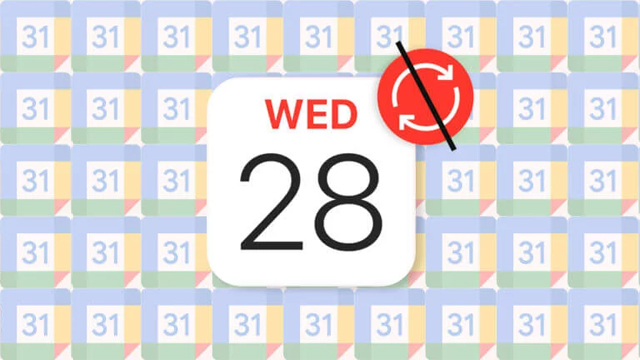
Проверить подключение к Интернету
Первое, что нужно сделать при возникновении проблем с синхронизацией данных, это проверить качество интернет-соединения. Сделать это можно, например, с помощью сервиса Speedtest. Он позволит проверить наличие подключения, скорость и пинг.
При использовании мобильного интернета не лишним будет проверить, есть ли у Календаря разрешение на использование мобильных данных. Для этого нужно:
- Открыть Настройки
- Выбрать раздел Сотовая связь.
- Найти пункт Календарь и проверить находится ли переключатель в активном положении.
Проверить подключена ли учетная запись Google к Календарю iOS
Другой причиной проблем с синхронизацией Календаря Google с приложением для iOS, может стать неподключенная учетная запись. Подключение может быть сброшено при установке сторонних календарей или из-за программного сбоя. Для проверки наличия соответствующей учетной записи нужно:
- Открыть Настройки.
- Перейти в раздел Календарь.
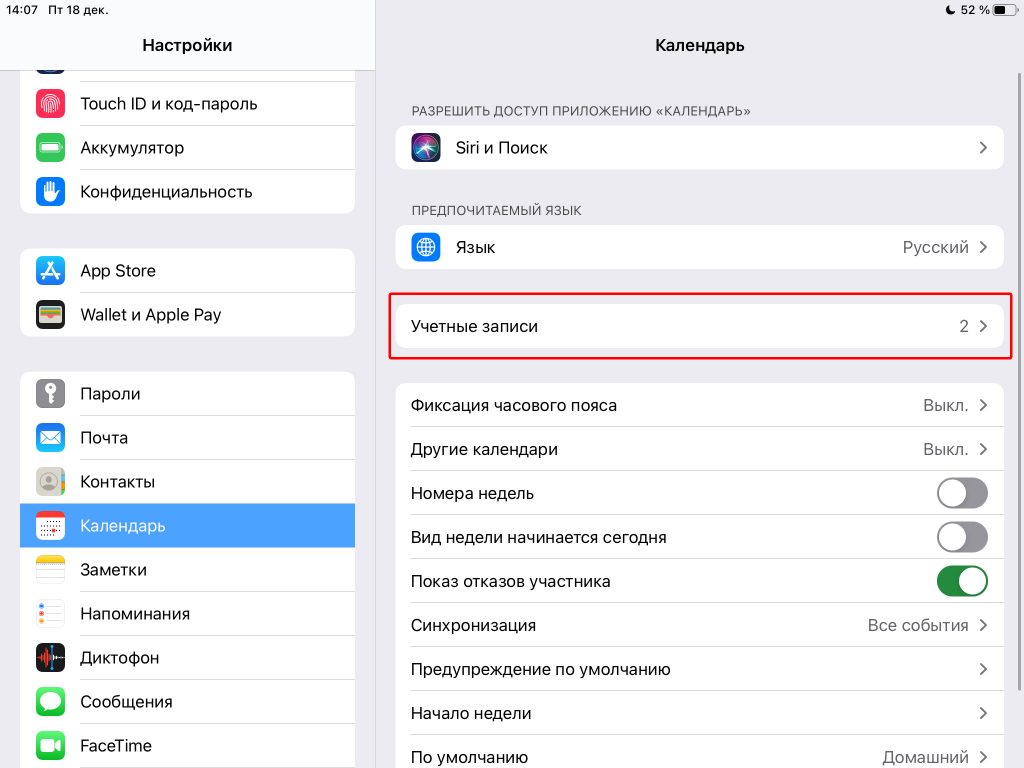
- Выбрать пункт Учетные записи.
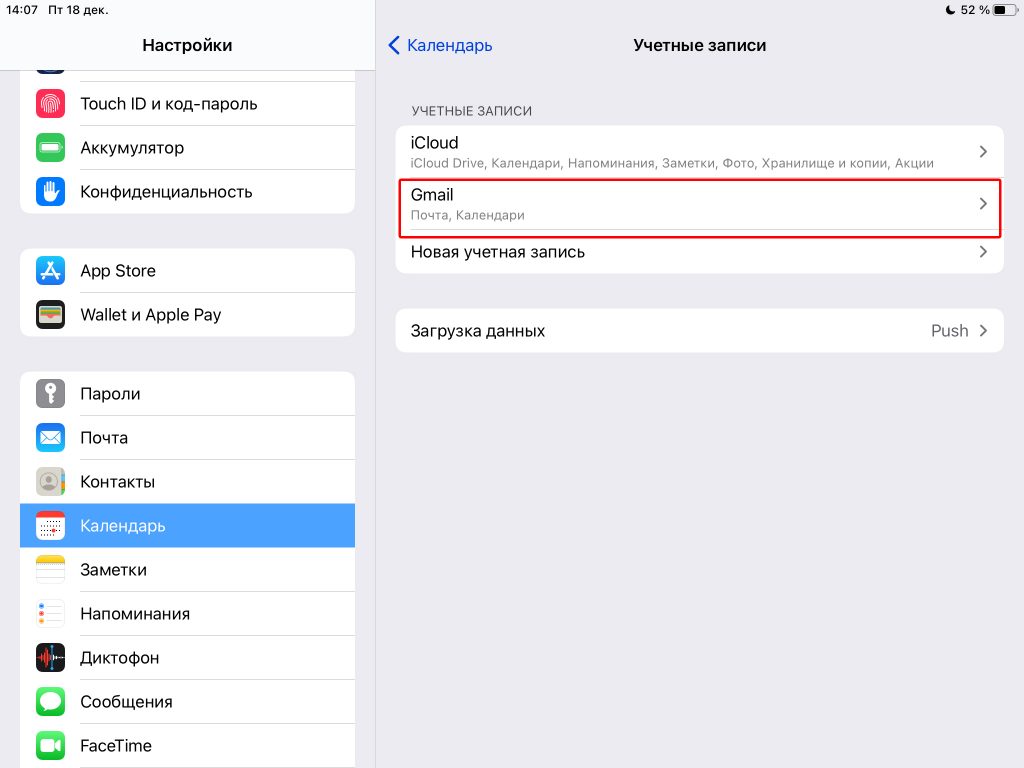
- Убедиться, что в перечне подключенных учетных записей есть Gmail.
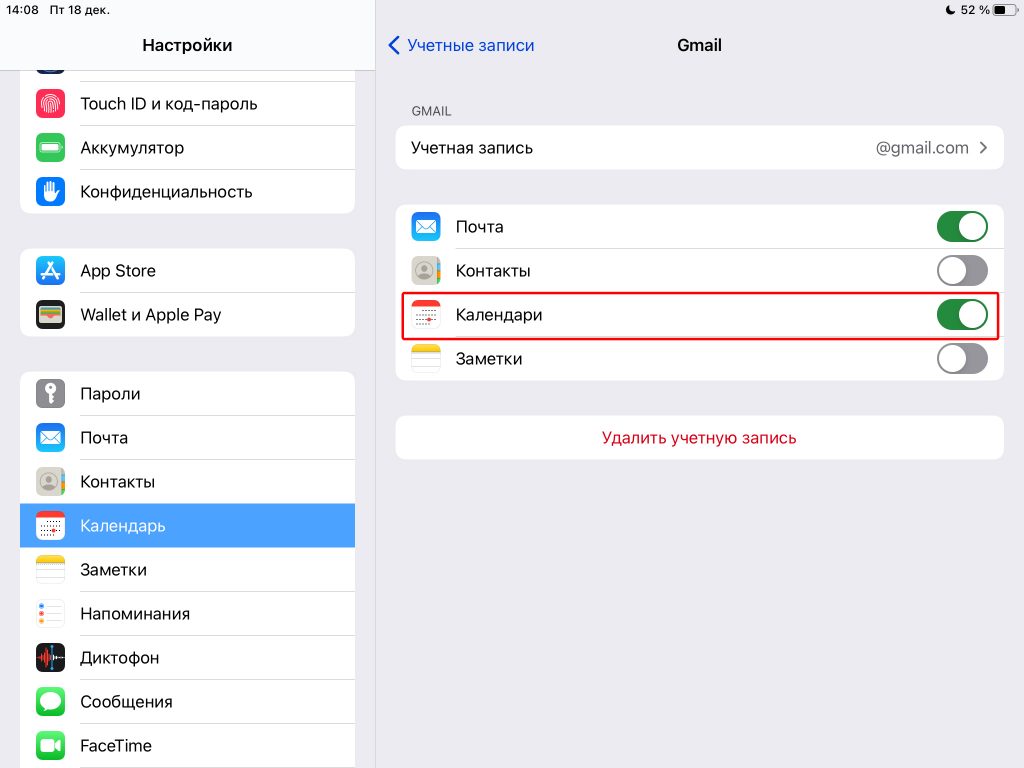
- Открыть пункт Gmail и проверить, чтобы пункт Календарь был активирован.
Проверить настройки синхронизации в Google
В случае если интернет работает стабильно, а к Календарю подключены все необходимые аккаунты, но проблемы с синхронизацией продолжаются, то их причина может находиться в настройках Google.
Для проверки настроек синхронизации в Google нужно:
- Перейти на специальный сайт Google.
- Отметить календари, которые нужно синхронизировать.
- Нажать кнопку Сохранить.
Для того, что настройки вступили в силу понадобится несколько минут. В качестве дополнительной меры можно перезагрузить яблочное мобильное устройство, а затем и приложение Календарь.
Установить календарь Google по умолчанию
Судя по отзывам, установка учетной записи Google в качестве основного календаря помогает решить проблему с синхронизацией. Для этого нужно:
- Перейти в Настройки.
- Открыть раздел Календарь.
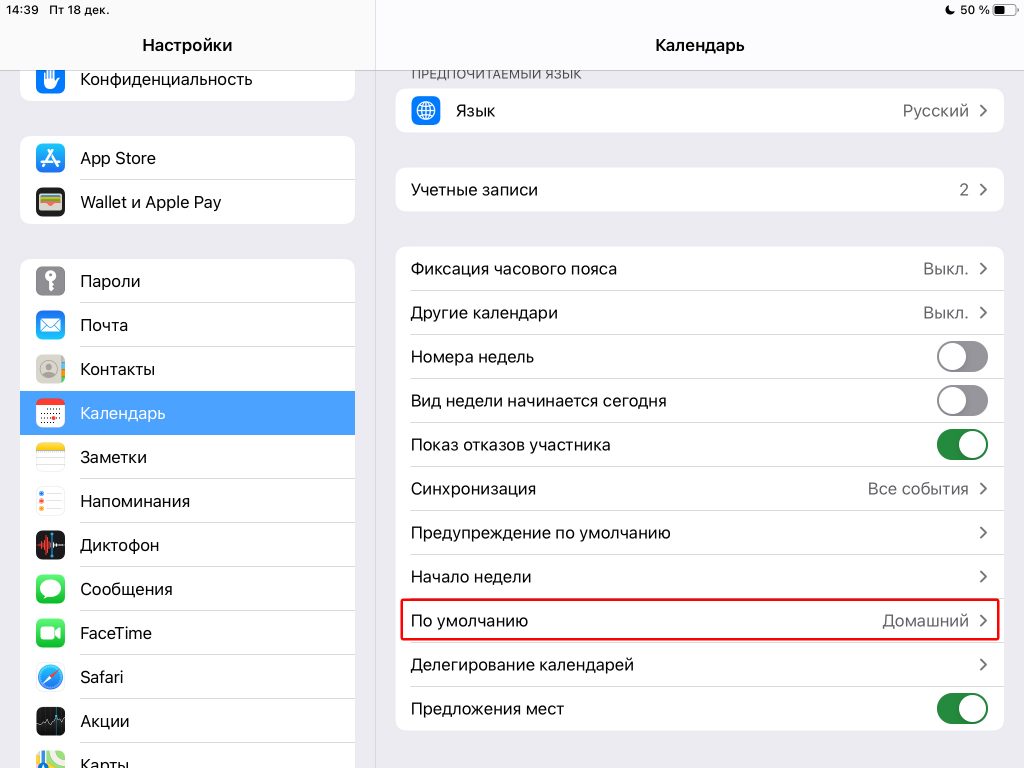
- Выбрать пункт По умолчанию.
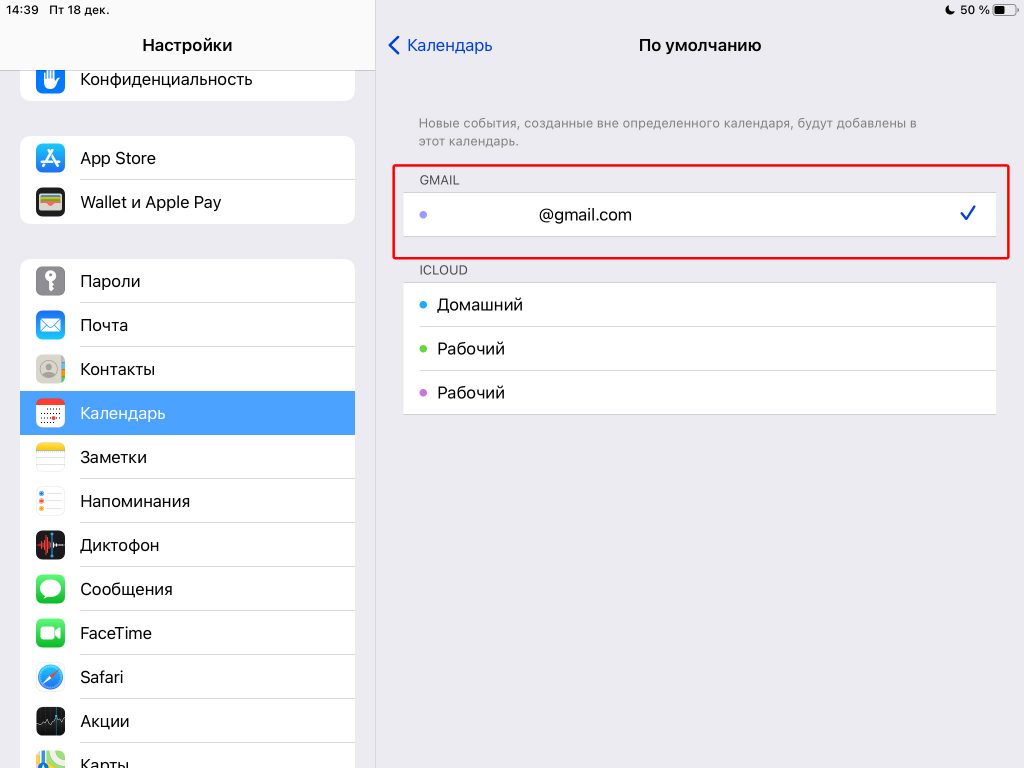
- Отметить галочкой аккаунт Gmail.
Использовать официальное приложение Google Календарь
В большинстве случаев, описанные выше способы помогают решить все проблемы с синхронизацией Google Календаря на iOS устройстве. Однако если этого не произошло можно попробовать установить на iPhone и iPad официальное приложение Google Календарь. Оно бесплатно доступно в App Store.